php editor Youziが「win11のwifiアイコンが消えてインターネットに接続できない」問題の解決方法を紹介します。 Windows 11システムを使用している場合、Wi-Fiアイコンが消えてネットワークに接続できない場合があります。これにより、ネットワークの使用に不都合が生じます。幸いなことに、この問題を解決するためにできる簡単なことがいくつかあります。この記事では、通常のネットワーク接続を復元するためのいくつかの解決策を詳しく紹介します。
win11wifiアイコンが消えてインターネットに接続できない問題の3つの解決策
方法1:
1. まず、下のタスクバーを右クリックし、 「タスクバーの設定」。
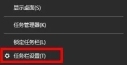
#2. 次に、左側の「タスクバー」をクリックします。
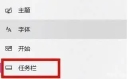
#3. 次に、[タスク バーに表示するアイコンを選択する] を選択します。

4. 最後に、ネットワークを開きます。
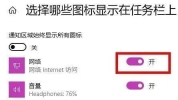
方法 2:
1. [スタート] メニューをクリックし、「サービス」を検索します。

2. 次に、WLAN AutoConfig を見つけて開始します。

#3. 最後に、Wi-Fi アイコンが表示されます。
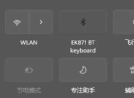
以上がwin11でwifiアイコンが消えてインターネットに接続できない場合はどうすればいいですか?の詳細内容です。詳細については、PHP 中国語 Web サイトの他の関連記事を参照してください。
 Windowsを別のドライブに転送する方法May 02, 2025 pm 02:01 PM
Windowsを別のドライブに転送する方法May 02, 2025 pm 02:01 PMおそらく、あなたの古いハードドライブが減速して失敗し始めているか、ファイルをより多くのスペースを持つディスクに移行しようとしているのかもしれません。窓をあるドライブから別のドライブに移行する理由はたくさんあります
 Windowsにユーザーインターフェイスを追加する方法' WingetユーティリティMay 02, 2025 am 06:04 AM
Windowsにユーザーインターフェイスを追加する方法' WingetユーティリティMay 02, 2025 am 06:04 AMWindowsには便利なパッケージマネージャーがありませんか? Unigetuiはあなたを助けるためにここにいます! Linux Systemsのパッケージマネージャーは非常に便利ですが、Windows Systemsには同様のツールがありません。ただし、無料のオープンソースプロジェクトUnigetuiとWindows内蔵コマンドラインツールWingetを使用すると、Windowsで同じ機能を取得できます。 Windowsが欠落しているための最良の機能:便利なパッケージマネージャー パッケージマネージャーを使用すると、プログラム、システムライブラリ、ドライバーを追加および削除できます。プログラムをほぼ瞬時に検索し、それらに関する情報を取得し、設定を調整できます。 言い換えれば、それらはMicrosoftの店が夢見ている機能です。 すべてのLinux分布には1つあります
 Arch LinuxはLinux用のWindowsサブシステムにありますMay 02, 2025 am 06:02 AM
Arch LinuxはLinux用のWindowsサブシステムにありますMay 02, 2025 am 06:02 AMArch Linuxは、Linux(WSL)ファミリー用のWindowsサブシステムに正式に参加しています! 外部のダウンロードは必要ありません。インストールはPowerShellを使用して簡単です: WSL - Archlinuxにインストールします 初めてのWSLユーザーは最初にこのコマンドを実行し、その後にSYが続く必要があります
 Alienware'の新しい240Hz 34インチQD-OLEDモニターが最終的にリリースされましたMay 02, 2025 am 03:05 AM
Alienware'の新しい240Hz 34インチQD-OLEDモニターが最終的にリリースされましたMay 02, 2025 am 03:05 AMこのモニターは、Displayport 1.4ポート(240Hz、DSC、HDRで最大3440 x 1440)と2つのHDMI 2.1 FRLポート(240Hz、FRL、HDR、およびVRRで3440 x 1440をサポートする)を備えた広範な接続性を誇っています。 これらの高速HDMI 2.1ポート
 TPM 2.0なしでWindows 11をインストールする方法May 01, 2025 pm 08:01 PM
TPM 2.0なしでWindows 11をインストールする方法May 01, 2025 pm 08:01 PMWindows 10のサポートは2025年後半に終了し、多くのユーザーがWindows 11にアップグレードするよう促しています。ただし、TPM 2.0要件は重要なハードルになる可能性があります。 このガイドは、TPM 2.0がなくてもWindows 11をインストールする方法の概要を説明しますが、注意して進めます。
 Acerには、ゲーム用の2つの新しいモニターがありますMay 01, 2025 am 06:06 AM
Acerには、ゲーム用の2つの新しいモニターがありますMay 01, 2025 am 06:06 AMAcer Predator XB323QK V4およびNitro XV240 F6:2つのモニターの物語 Acerは、色に焦点を当てたXB323QK V4とスピードデモンXV240 F6のさまざまなニーズに応える2つの異なるゲームモニターを提供しています。 主要な機能を分類しましょう。 XB323QK
 eBayでRAMとNVMEを購入しました。May 01, 2025 am 06:01 AM
eBayでRAMとNVMEを購入しました。May 01, 2025 am 06:01 AMeBay:新しいコンピューターハードウェアの驚くほど良いソース? eBayは、中古品の多様な選択で有名ですが、新しいコンピューターコンポーネントを購入する際に思いつく最初の場所ではありません。 しかし、私の最近の経験
 ラップトップのRAMをアップグレードしました、パフォーマンスの向上はあなたが期待するものではありませんでしたMay 01, 2025 am 03:08 AM
ラップトップのRAMをアップグレードしました、パフォーマンスの向上はあなたが期待するものではありませんでしたMay 01, 2025 am 03:08 AM老化したラップトップをアップグレードしますか? RAMを追加することは、ストレージ以外に最も簡単で多くの場合実用的なアップグレードです。 Dell Latitude 5420をアップグレードした私の最近の経験は、驚くほど影響力があることが証明されました。 より多くのラムは最初の目標ではありませんでした 私は使用済みのDell 5420、while


ホットAIツール

Undresser.AI Undress
リアルなヌード写真を作成する AI 搭載アプリ

AI Clothes Remover
写真から衣服を削除するオンライン AI ツール。

Undress AI Tool
脱衣画像を無料で

Clothoff.io
AI衣類リムーバー

Video Face Swap
完全無料の AI 顔交換ツールを使用して、あらゆるビデオの顔を簡単に交換できます。

人気の記事

ホットツール

AtomエディタMac版ダウンロード
最も人気のあるオープンソースエディター

MinGW - Minimalist GNU for Windows
このプロジェクトは osdn.net/projects/mingw に移行中です。引き続きそこでフォローしていただけます。 MinGW: GNU Compiler Collection (GCC) のネイティブ Windows ポートであり、ネイティブ Windows アプリケーションを構築するための自由に配布可能なインポート ライブラリとヘッダー ファイルであり、C99 機能をサポートする MSVC ランタイムの拡張機能が含まれています。すべての MinGW ソフトウェアは 64 ビット Windows プラットフォームで実行できます。

ゼンドスタジオ 13.0.1
強力な PHP 統合開発環境

SublimeText3 中国語版
中国語版、とても使いやすい

Safe Exam Browser
Safe Exam Browser は、オンライン試験を安全に受験するための安全なブラウザ環境です。このソフトウェアは、あらゆるコンピュータを安全なワークステーションに変えます。あらゆるユーティリティへのアクセスを制御し、学生が無許可のリソースを使用するのを防ぎます。

ホットトピック
 7930
7930 15
15 1652
1652 14
14 1411
1411 52
52 1303
1303 25
25 1250
1250 29
29


